1.显示和隐藏文本框(对querySelector的用法,)
<body>
<inputtype="text"value="手机">
<script>
// 1.获取元素
vartext = document.querySelector('input');
// 2.注册事件 获得焦点事件 onfocus
text.onfocus = function() {
// console.log('得到了焦点');
if (this.value === '手机') {
this.value = '';
}
// 获得焦点需要把文本框里面的文字颜色变黑
this.style.color = '#333';
}
// 3. 注册事件 失去焦点事件 onblur
text.onblur = function() {
// console.log('失去了焦点');
if (this.value === '') {
this.value = '手机';
}
// 失去焦点需要把文本框里面的文字颜色变浅色
this.style.color = '#999';
}
</script>
</body>
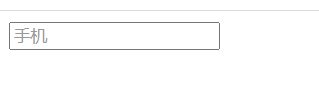
2.京东广告的开关(对“getElementById”的用法)
<body>
<buttonid="switch">开\关</button>
<imgsrc="img/luman.png"alt=""style="width: 500px;"id="img">
<script>
var sw = document.getElementById("switch");
var img = document.getElementById("img");
var tmp = 0 ;///设置tmp为一个标志这样可以点击多次,实现两种效果的交互;
sw.onclick = function() {
if(tmp === 0){
img.style.display = 'none';
tmp=1;
}
else{
img.style.display = 'block';
tmp =0;
}
}
</script>
</body>

3.下拉菜单(js实现,定义tmp实现一个按钮多种效果)
<body>
<buttonid="love"><h2>我的爱人</h2></button>
<div id="menu">
<a href="www.baidu.com">XXX</a>
<a href="wwww.baidu.com">YYY</a>
<a href="www.baidu.com">ZZZ</a>
</div>
<script>
var love = document.getElementById("love");
varmenu = document.getElementById("menu");
var tmp = 1;
love.onclick = function() {
if(tmp === 0){
menu.style.display = 'none';
tmp=1;
}
else{
menu.style.display = 'block';
tmp=0;
}
}
</script>
</body>
4.开关灯案例(classname--可以更改元素的类)
<bodyid="day"class="daytime">
<buttonid="switch">开/关灯</button>
<script>
varsw = document.getElementById("switch");
varday = document.getElementById("day");
vartmp = 0;
sw.onclick = function() {
if(tmp === 0){
day.className = 'night';
/注意classname的用法
tmp = 1;
}
else{
day.className = 'daytime';
tmp = 0;
}
}
</script>
</body>

5.百度换肤(js改变图片的路径,多次引用更加精准定位)
<body>
<ulclass="baidu">
<li><imgsrc="images/1.jpg"></li>
<li><imgsrc="images/2.jpg"></li>
<li><imgsrc="images/3.jpg"></li>
<li><imgsrc="images/4.jpg"></li>
</ul>
<script>
// 1. 获取元素
varimgs = document.querySelector('.baidu').querySelectorAll('img');
/注意,用多次可以更加精准定位
// console.log(imgs);
// 2. 循环注册事件
for (vari = 0; i < imgs.length; i++) {
imgs[i].onclick = function() {
// this.src 就是我们点击图片的路径 images/2.jpg
// console.log(this.src);
// 把这个路径 this.src 给body 就可以了
document.body.style.backgroundImage = 'url(' + this.src + ')';
///注意这个对路径改变的用法;
}
}
</script>
</body>

6.隔行变色(鼠标经过事件 onmouseover,鼠标离开事件 onmouseout)
this.className = ' '
<script>
// 1.获取元素 获取的是 tbody 里面所有的行
vartrs = document.querySelector('tbody').querySelectorAll('tr');
// 2. 利用循环绑定注册事件
for (vari = 0; i < trs.length; i++) {
// 3. 鼠标经过事件 onmouseover
trs[i].onmouseover = function() {
// console.log(11);
this.className = 'bg';
}
// 4. 鼠标离开事件 onmouseout
trs[i].onmouseout = function() {
this.className = '';
}
}
</script>

7.表单的全选与取消全选(两成循环可定义为同一个变量‘i’,表单中的选项被选中之后checked=‘ture’,var可定义任意类型的变量)
<script>
// 1. 全选和取消全选做法: 让下面所有复选框的checked属性(选中状态) 跟随 全选按钮即可
// 获取元素
var j_cbAll = document.getElementById('j_cbAll'); // 全选按钮
var j_tbs = document.getElementById('j_tb').getElementsByTagName('input'); // 下面所有的复选框
// 注册事件
j_cbAll.onclick = function() {
// this.checked 它可以得到当前复选框的选中状态如果是true 就是选中,如果是false 就是未选中
console.log(this.checked);
for (var i = 0; i < j_tbs.length; i++) {
j_tbs[i].checked = this.checked;//这里的this指代j_cbAll
}
}
// 2. 下面复选框需要全部选中, 上面全选才能选中做法: 给下面所有复选框绑定点击事件,每次点击,都要循环查看下面所有的复选框是否有没选中的,如果有一个没选中的, 上面全选就不选中。
for (var i = 0; i < j_tbs.length; i++) {
j_tbs[i].onclick = function() {
// flag 控制全选按钮是否选中
var flag = true;///---------------一定要注意这个变量定义的位置;
// 每次点击下面的复选框都要循环检查者4个小按钮是否全被选中
for (var i = 0; i < j_tbs.length; i++) {///两次可以都定义i因为这一层循环在funcion中;
if (!j_tbs[i].checked) {
flag = false;
break; // 退出for循环 这样可以提高执行效率 因为只要有一个没有选中,剩下的就无需循环判断了
}
}
j_cbAll.checked = flag;
}
}
</script>

8.getAttribute-获取属性----主要针对自定义属性
element.getAttribute('属性') get得到获取 attribute 属性的意思 我们程序员自己添加的属性我们称为自定义属性 index
setAttribute-设置属性值---主要针对自定义属性
element.setAttribute('属性', '值'); 主要针对于自定义属性
removeAttribute--删除属性值
element.removeAttribute(attributename)------移除属性
<script>
var div = document.querySelector('div');
// 1. 获取元素的属性值
// (1) element.属性
console.log(div.id);
//(2) element.getAttribute('属性') get得到获取 attribute 属性的意思 我们程序员自己添加的属性我们称为自定义属性 index
console.log(div.getAttribute('id'));
console.log(div.getAttribute('index'));
// 2. 设置元素属性值
// (1) element.属性= '值'
div.id = 'test








 最低0.47元/天 解锁文章
最低0.47元/天 解锁文章
















 793
793











 被折叠的 条评论
为什么被折叠?
被折叠的 条评论
为什么被折叠?










